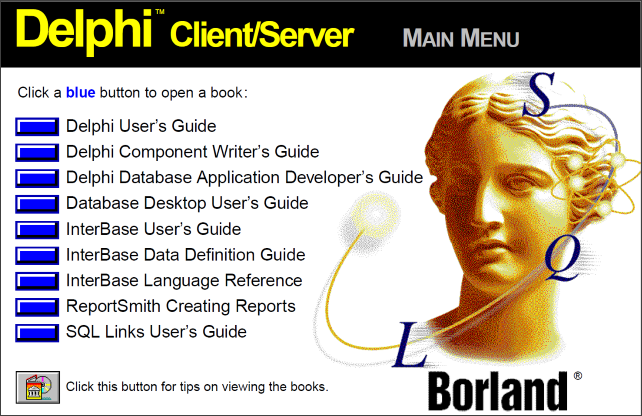はじめに
Delphi 25 周年記念で、Delphi 1.0 Client/Server がアンティークソフトウェアとして無償公開されたのでこれをインストールして試してみます。
あー。最新版の無償版である Community Edition は別にあるんだからね?
- Delphi Community Edition (Embarcadero)
- Delphi Community Edition (Qiita: @pik)
- Delphi 10.4.2 Community Edition をインストール (Qiita: @CYonezawa)
- Delphi Community Edition と Professional Edition の違いについて (Qiita: @c-yan)
- Delphi Community Edition と過去の無償版との比較 (Qiita)
Delphi 1.0
Delphi 1.0 が動作する環境
インストール要件は次の通りです。
| 項目 | 備考 |
|---|---|
| CPU | Intel 386 以上の CPU(486 を推奨) |
| OS | Windows 3.1 および 100% 互換性のある上位バージョン |
| メモリ | 6MB 以上の拡張メモリ (C/S は 8MB 以上) |
| HDD | 30MB 以上のハードディスク (C/S は 80MB 以上) |
| その他 | CD-ROM ドライブまたは 3.5" フロッピードライブ |
XP くらいまでなら普通にインストールできます。Win9x あたりにインストールするのがいいのでしょうけど、VM を作るのも大変です。
Delphi 1.0 は 16bit アプリケーションなので 64bit Windows にはインストールできません。Vista 以降の Windows だと UAC の関係でうまく動作しないかもしれません。
昔のように Windows 3.1 上で Delphi 1.0 を動かしたい方がいるかもしれませんが、Windows 3.1 をちゃんと動作させるのは至難の業です。英語版 Windows 3.11 であれば DOSBox でもそれなりに動作するようですが、日本語版 Windows 3.1 は VirtualPC くらいでしかちゃんと動きません。
Windows 7 の XP Mode
...という事で Windows 7 の XP Mode へインストールする事にしました。別に Windows 10 の Hyper-V で XP を動かしてもよかったのですが、なんとなく。
なお、XP Mode は VirtualPC の機能の一部なので、VirtualPC に Windows 3.1 をインストールして動作させる事もできます。
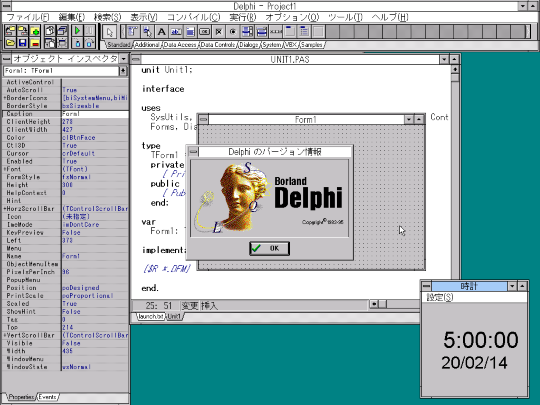
では、本題です。
- まずは XP Mode をインストールし、セットアップしておきます。

- Delphi 1.0 のアーカイブを解凍し、
INSTALLフォルダを仮想 XP のルートに (C:) にコピーします。デフォルトの設定では Windows 7 の C: ドライブが仮想ドライブとして透過的に見えるので、ファイルのコピーは難しくないハズです。1
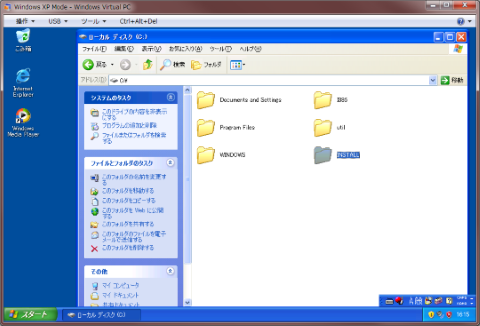
-
C:\INSTALL\DISK1にあるSETUP.EXEを実行します。

- だいたい、[Continue] ボタンを押していって [Install] ボタンを押せばインストールが進みます。設定はデフォルトのままでいいでしょう。
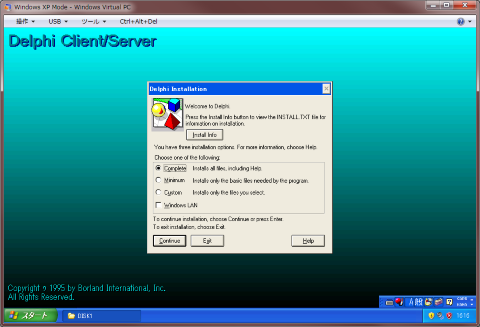
- 有名なスピードメーターインストーラー。
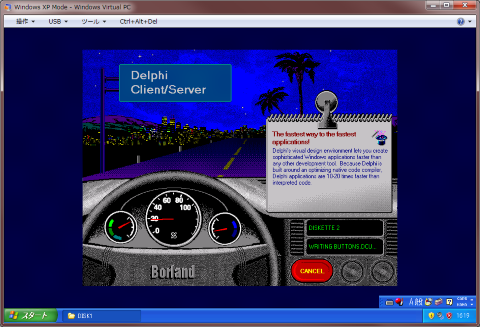
- セットアップが完了しました。
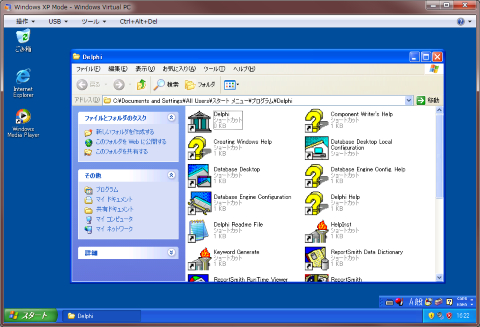
- Windows 7 でスタートメニューを開くと [Windows XP Mode アプリケーション] の所に 'Delphi' が増えています。
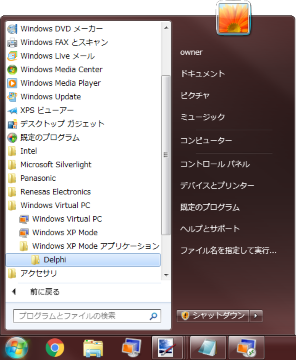
- メニューを掘ると [Delphi (Windows XP Mode)] があります。
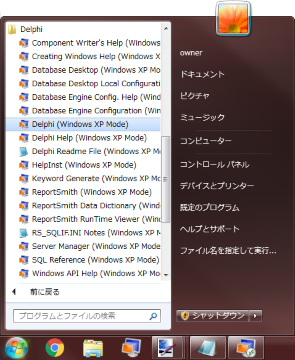
- Delphi 1.0 Client/Server が起動しました。
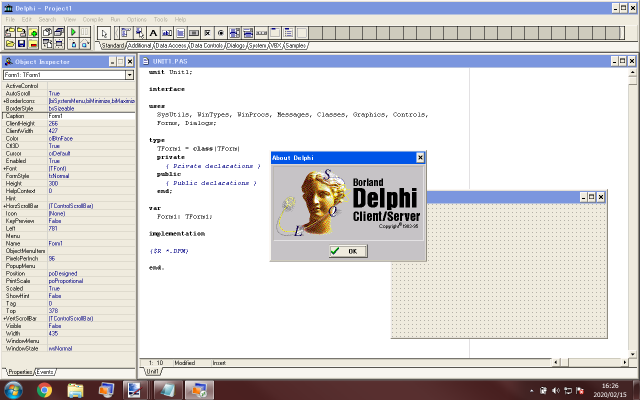
なお、[Help | About...] で 〔Alt〕キーを押しながら AND とタイプすると...
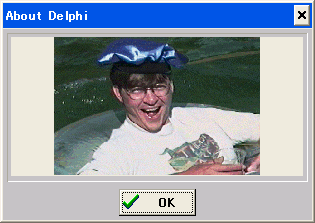
ヘジたんの若い頃の写真が出てきます。
Tips
Q1: 日本語が文字化けします
A1: [Options | Environment] で [Environment Options] を開き、[Editor display] タブの [Editor font:] で MS ゴシック を選びましょう。
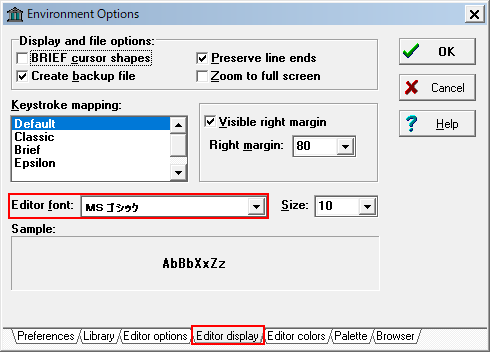
Q2: コンパイルの進捗が判りません
A2: [Environment Options] の [Preferences] タブの [Compiling] にある Show compiler progress にチェックを入れましょう。
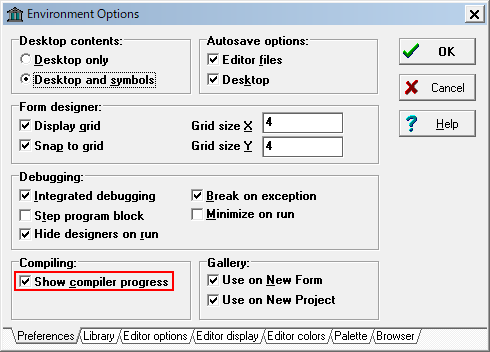
Q3: 最近の Delphi にあるようなプロジェクトのひな型ってないんですか?
A3: [Environment Options] の [Preferences] タブの [Gallery] にある Use on New Project にチェックを入れましょう。
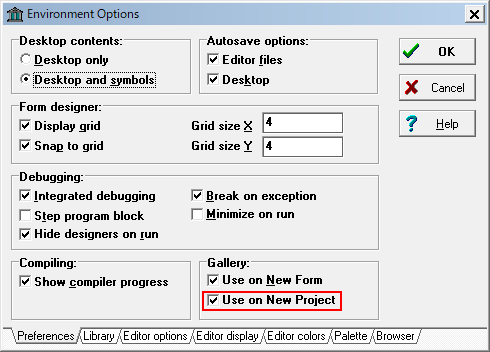
[File | New Project] で新規プロジェクトを作成する時にプロジェクトの種類を選べるようになります。
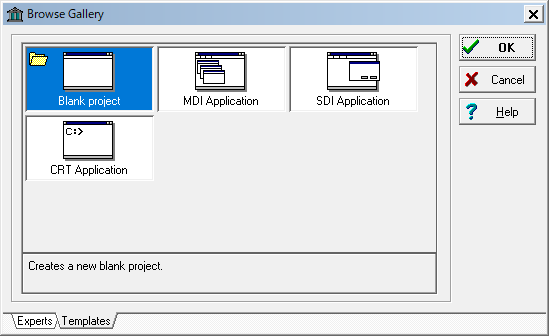
ギャラリーの設定は [Options | Gallery] にあります。
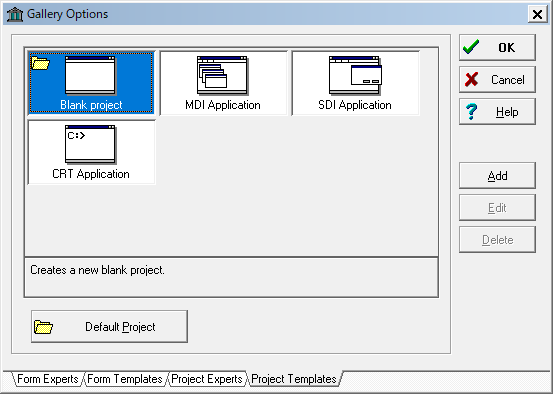
ここで既存のプロジェクトをギャラリーに追加する事ができます。
Q4: W8LOSS.EXE ってなんですか?
A4: EXE サイズをちっちゃくしてくれるユーティリティです。減量 (Weight loss) ですね。
Q5:『リソースエキスパート』ってどこにあるの?
A5: 『Resource Expert』は『Delphi and Database Tools』に付属していますが、無償公開された『Delphi 1.0 Client/Server』には付属していないようです。
おわりに
今年で Delphi 25 周年です。25 周年記念サイトや、記念 Web セミナーがあったりしてなかなか盛り上がっているようです。

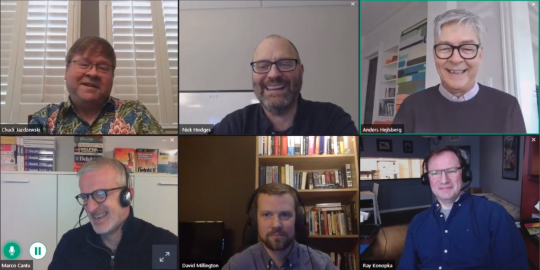
See also:
- 【Delphi】Delphi (1) について
- Celebrating Delphi's 25th Anniversary (Embarcadero)
- Delphi Stories (Embarcadero)
- #Delphi25th (Twitter)
- Delphi 25 周年!(...といくつかのサプライズ) (Togetter)
- Delphi 1.0 Client/Server が無償公開されたので Windows 10 (64bit) にインストールしてみる (Qiita)
- 『はじめての Delphi』- 技術評論社の Software Technology シリーズから Pascal 関連の書籍を読んでみる (Qiita)
-
16bit アプリケーションは ファイル名やフォルダ名が 8.3 形式でないとうまく動作しない事が多いので、短い名前で短いパスのフォルダで作業するのが無難です。 ↩